1、单击文件打开一个提取出生日期表的素材文件,如图所示:

2、在B2单元格中输入A2单元格中标记为红色字体内容,并按enter

3、单击B2单元格右下角,并向下填充至B10单元格,效果如图所示
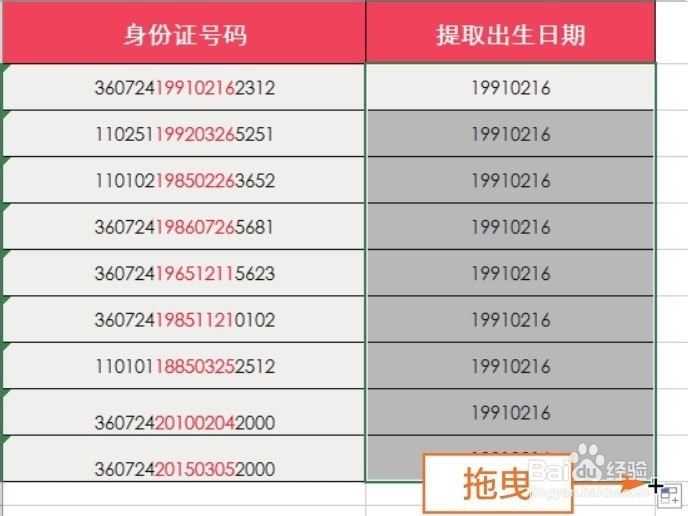
4、单击右下角自动填充选项,在弹出下拉列表选项中“快速填充”单选按钮
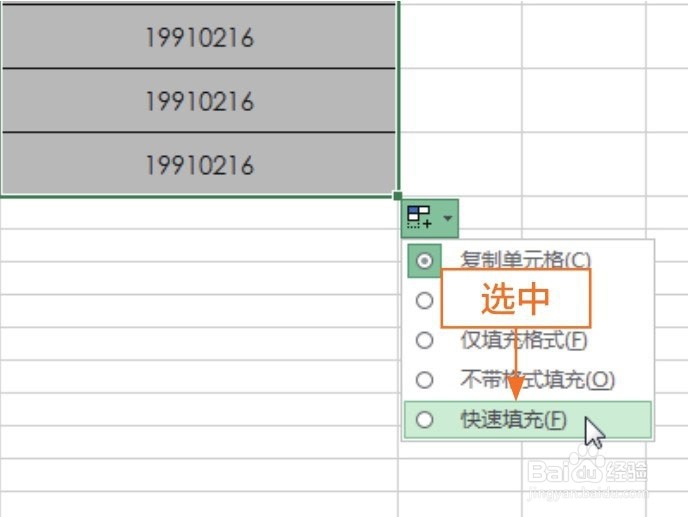
5、执行上述操作后,即可通过自动填充方式快速提取身份证号码中的出生日期
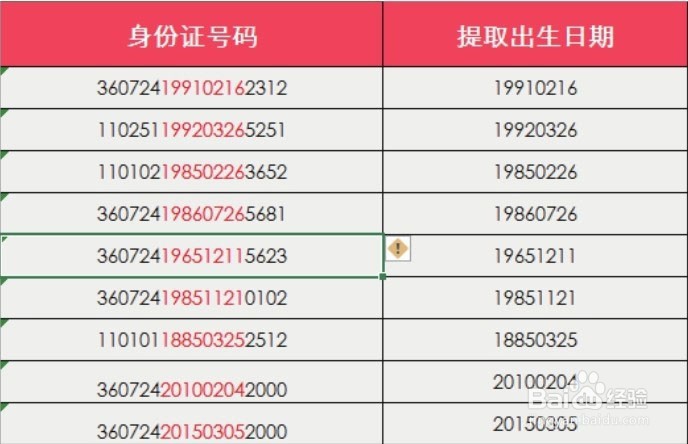
6、总结:1.单击文件打开一个提取出生日期表的素材文件;2.在B2单元格中输入A2单元格中标记为红色字体内容,并按enter;3.单击B2单元格右下角,并向下填充至B10单元格;4.单击右下角自动填充选项,在弹出下拉列表选项中“快速填充”单选按钮;5.执行上述操作后,即可通过自动填充方式快速提取身份证号码中的出生日期。
